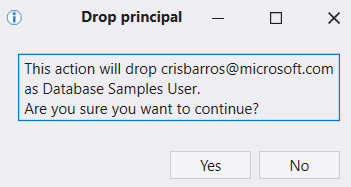Como usar o Kusto.Explorer
Aplica-se a: ✅Microsoft Fabric✅Azure Data Explorer
Kusto.Explorer é um aplicativo de desktop que permite explorar seus dados usando a linguagem de consulta Kusto em uma interface de usuário fácil de usar. Este artigo mostra como usar os modos de pesquisa e consulta, compartilhar suas consultas e gerenciar clusters, bancos de dados e tabelas.
Modo Search++
O modo Search++ permite que você pesquise um termo usando a sintaxe de pesquisa em uma ou mais tabelas.
Na lista suspensa Consulta na guia Página Inicial, selecione Pesquisar++.
Selecione Várias tabelas.
Em Escolher tabelas, defina quais tabelas pesquisar e selecione OK.
Na caixa de edição, insira sua frase de pesquisa e selecione Ir.
Um mapa de calor da grade de tabela/intervalo de tempo mostra quais termos aparecem e onde eles aparecem.
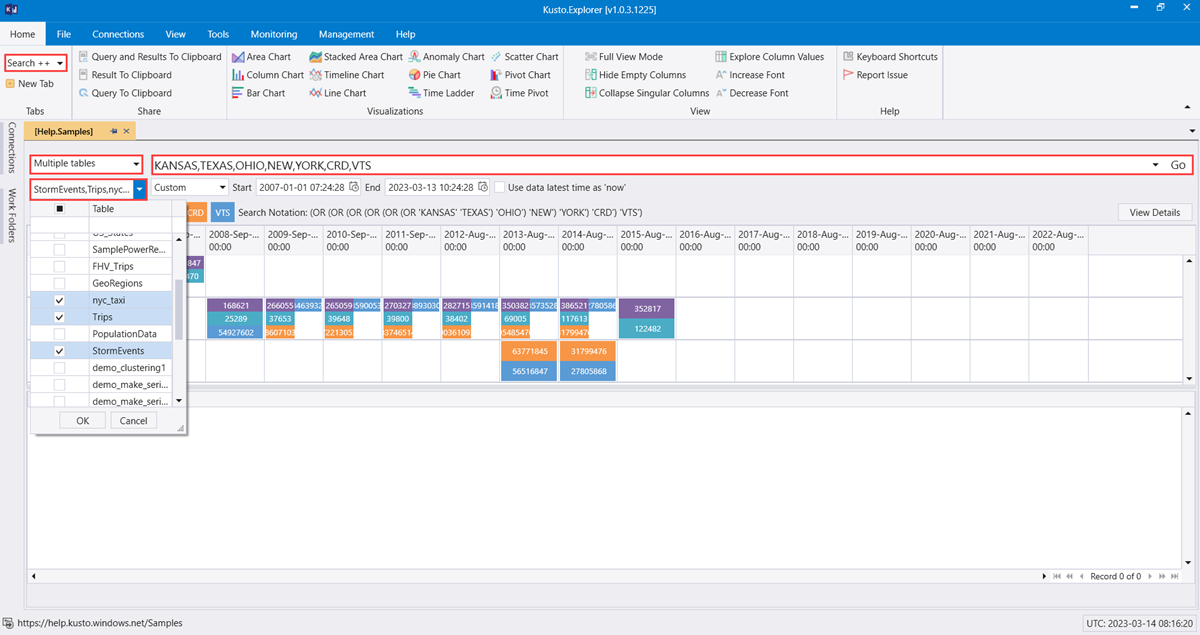
Selecione uma célula na grade e selecione Exibir Detalhes para mostrar as entradas relevantes no painel de resultados.
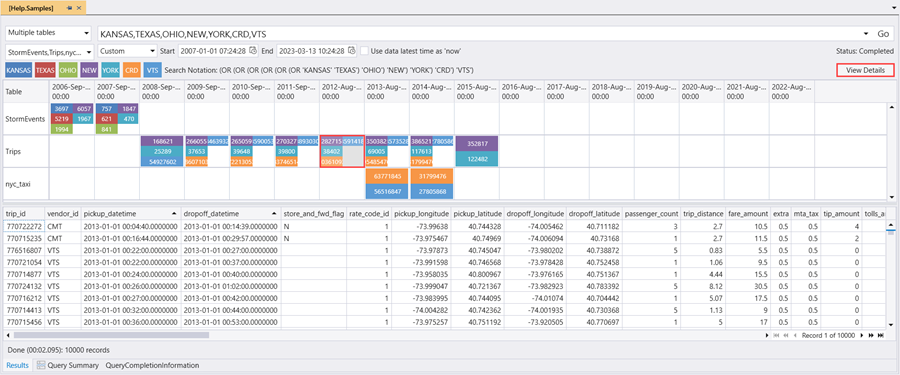
Modo Consulta
O Kusto.Explorer inclui um modo de consulta poderoso que permite escrever, editar e executar consultas embutidas. O modo de consulta vem com realce de sintaxe e IntelliSense, para que você possa aumentar rapidamente seu conhecimento da Linguagem de Consulta Kusto.
Esta seção descreve como executar consultas básicas no Kusto.Explorer e como adicionar parâmetros às suas consultas.
Consultas básicas
Se você tiver logs de tabela, poderá começar a explorá-los:
StormEvents | count
Quando o cursor está nessa linha, ele fica cinza. Pressione F5 para executar a consulta.
Aqui estão mais alguns exemplos de consultas:
// Take 10 lines from the table. Useful to get familiar with the data
StormEvents | take 10
// Filter by EventType == 'Flood' and State == 'California' (=~ means case insensitive)
// and take sample of 10 lines
StormEvents
| where EventType == 'Flood' and State =~ 'California'
| take 10
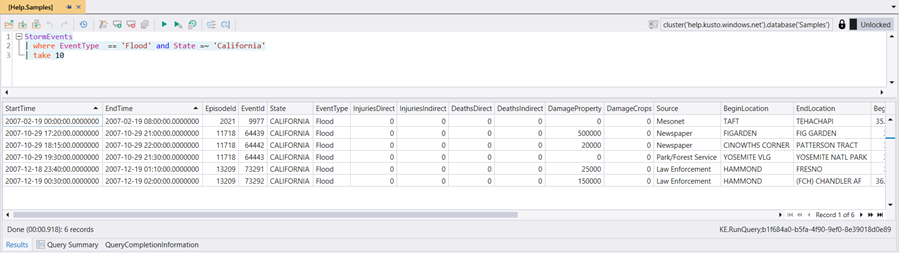
Para saber mais sobre a Linguagem de Consulta Kusto, consulte Linguagem de Consulta Kusto.
Observação
As linhas em branco na expressão de consulta podem afetar qual parte da consulta é executada.
Se nenhum texto for selecionado, supõe-se que a consulta ou o comando está separado por linhas em branco. Se algum texto for selecionado, o texto selecionado será executado.
Parametrização de consulta do lado do cliente
Observação
Há dois tipos de técnicas de parametrização de consulta no Kusto:
A parametrização de consulta integrada à linguagem é implementada no lado do servidor e deve ser usada por aplicativos que consultam o serviço programaticamente. Esse método não é descrito neste documento.
A parametrização de consulta do lado do cliente é um recurso somente do aplicativo Kusto.Explorer. É equivalente a usar operações de substituição de cadeia de caracteres nas consultas antes de enviá-las para serem executadas pelo serviço. A sintaxe não faz parte da linguagem de consulta em si e não pode ser usada ao enviar consultas ao serviço por outros meios que não o Kusto.Explorer.
Se você usar o mesmo valor em várias consultas ou em várias guias, é altamente inconveniente alterar esse valor em todos os lugares em que ele é usado. Por conveniência, o Kusto.Explorer dá suporte a parâmetros de consulta. Os parâmetros de consulta são compartilhados entre as guias para que possam ser facilmente reutilizados. Os parâmetros são indicados por {} colchetes. Por exemplo, {parameter1}.
Você pode definir e editar facilmente os parâmetros de consulta existentes:

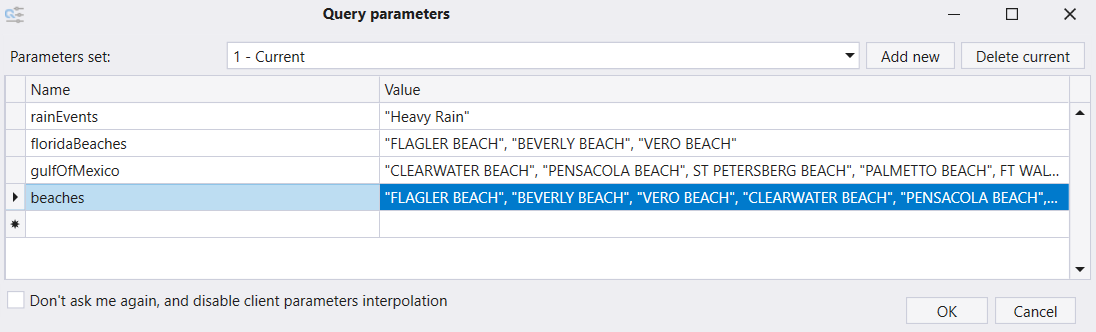
Você pode ter vários conjuntos de parâmetros (listados na caixa de combinação Conjunto de parâmetros). Selecione Adicionar novo ou Excluir atual para manipular a lista de conjuntos de parâmetros.
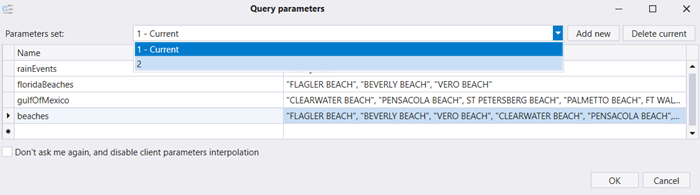
Compartilhar consultas e resultados
No Kusto.Explorer, você pode compartilhar consultas e resultados por e-mail. Você também pode criar links diretos que abrem e executam uma consulta no navegador.
Compartilhe consultas e resultados por e-mail
O Kusto.Explorer fornece uma maneira conveniente de compartilhar consultas e resultados de consultas por email.
Execute sua consulta no Kusto.Explorer.
Na guia Página Inicial, na seção Compartilhar, selecione Consulta e Resultados para a Área de Transferência (ou pressione Ctrl+Shift+C).
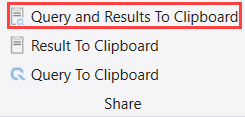
Kusto.Explorer copia o seguinte para a área de transferência:
- Sua consulta
- Os resultados da consulta (tabela ou gráfico)
- Os detalhes da conexão para o cluster e o banco de dados do Kusto
- Um link que executa novamente a consulta automaticamente
Cole o conteúdo da área de transferência em uma nova mensagem de e-mail.
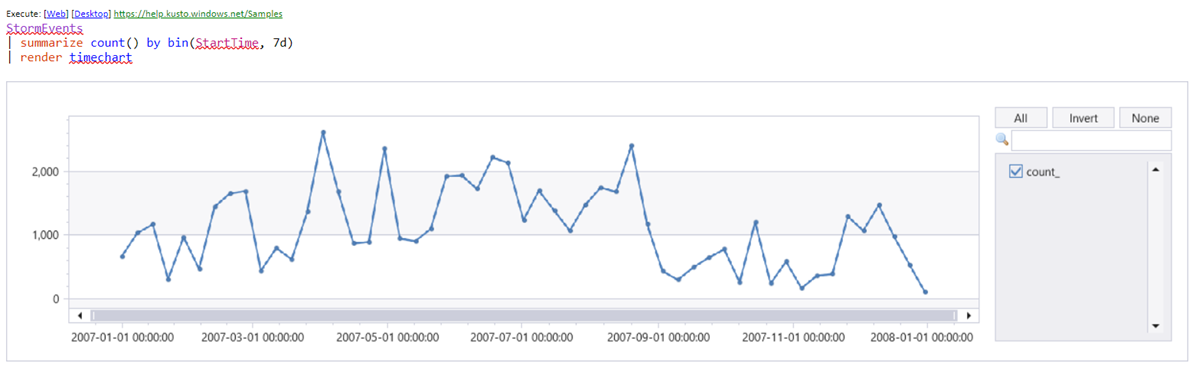
Execute sua consulta no Kusto.Explorer.
Na guia Página Inicial, na seção Compartilhar, selecione Consulta e Resultados para a Área de Transferência (ou pressione Ctrl+Shift+C).
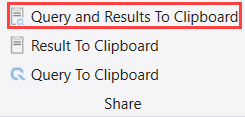
Kusto.Explorer copia o seguinte para a área de transferência:
- Sua consulta
- Os resultados da consulta (tabela ou gráfico)
- Os detalhes da conexão para a casa de eventos e o banco de dados
- Um link que executa novamente a consulta automaticamente
Cole o conteúdo da área de transferência em uma nova mensagem de e-mail.

Consultas de links diretos
Você pode criar um URI que, quando aberto em um navegador, abre Kusto.Explorer localmente e executa uma consulta específica em um banco de dados Kusto especificado.
Observação
Por motivos de segurança, a vinculação profunda está desabilitada para comandos de gerenciamento.
Criando um link direto
A maneira mais fácil de criar um link profundo é criar sua consulta no Kusto.Explorer e, em seguida, usar Query and results to Clipboard para copiar a consulta (incluindo o link profundo e os resultados) para a área de transferência. Você pode compartilhá-lo por e-mail.
Quando copiados para um e-mail, vários links a serem executados são exibidos em fonte pequena. Por exemplo:
Executar: [Web] [Desktop] [Web (Lens)] [Desktop (SAW)] https://trd-1234.kusto.fabric.microsoft.com
O link da Web abre a consulta no Azure Data Explorer. O link da área de trabalho é o link direto. Ele abre a consulta em Kusto.Explorer e define o contexto adequadamente.
Se você mover o link para uma mensagem de email e pressionar CTRL+K, poderá ver o URL real.
https://help.kusto.windows.net/Samples?web=0& query=H4sIAAAAAAAEAAsuyS%2fKdS1LzSspVuDlqlEoLs3NTSzKrEpVSM4vzSvR0FRIqlRIyszTCC5JLCoJycxN1VEwT9EEKS1KzUtJLVIoAYolZwAlFQCB3oo%2bTAAAAA%3d%3d
Links diretos e consultas parametrizadas
Você pode usar consultas parametrizadas com links diretos.
- Crie uma consulta a ser formada como uma consulta parametrizada (por exemplo,
KustoLogs | where Timestamp > ago({Period}) | count)
Forneça um parâmetro para cada parâmetro de consulta no URI. Para copiar seu URI, no portal do Azure, vá para a página de visão geral do cluster e selecione o URI. O URI deve estar no seguinte formato:
https://<your_cluster>.kusto.windows.net/MyDatabase? web=0&query=KustoLogs+%7c+where+Timestamp+>+ago({Period})+%7c+count&Period=1hSubstitua <your_cluster> pelo nome do cluster do Azure Data Explorer.
Cole o link de consulta diretamente no painel de consulta Kusto.Explorer.
Forneça um parâmetro para cada parâmetro de consulta no URI. Para copiar seu URI, no painel de consulta KQL no Fabric, selecione Copiar link de consulta>para a área de transferência.
Passe o link no painel de consulta Kusto.Explorer.
Observação
Para garantir que você possa executar a consulta no Kusto.Explorer, verifique se você pode se conectar ao banco de dados mencionado na consulta.
Limitações
As consultas são limitadas a ~2.000 caracteres devido a limitações do navegador, proxies HTTP e ferramentas que validam links, como o Microsoft Outlook. A limitação é aproximada porque depende do comprimento do cluster e do nome do banco de dados. Para obter mais informações, consulte https://support.microsoft.com/kb/208427.
Para reduzir as chances de atingir o limite de caracteres, consulte Obtendo links mais curtos.
O formato do URI é: https://<ClusterCname>.kusto.windows.net/<DatabaseName>web=0?query=<QueryToExecute>
Por exemplo: https://help.kusto.windows.net/Samples?web=0query=StormEvents+%7c+limit+10
Esse URI abre Kusto.Explorer, conecta-se ao Help cluster Kusto e executa a consulta especificada no Samples banco de dados. Se houver uma instância do Kusto.Explorer já em execução, a instância em execução abrirá uma nova guia e executará a consulta nela.
O URI abre Kusto.Explorer e executa a consulta especificada. Uma nova guia será aberta se já houver uma instância em execução.
Obtendo links mais curtos
As consultas podem se tornar longas. Para reduzir a chance de a consulta exceder o comprimento máximo, use o String Kusto.Data.Common.CslCommandGenerator.EncodeQueryAsBase64Url(string query) método disponível na Biblioteca de Cliente Kusto. Esse método produz uma versão mais compacta da consulta. O formato mais curto também é reconhecido pelo Kusto.Explorer.
https://<\BaseAddress>/groups/1234ab-cd55-6789-0123-e4567fg890hi/databases/01234abc-defg-6789-4567fg890hi?experience=power-bi&extensionScenario=openArtifact&query=1234AAAAAAAAAAA567890BBBBBBBBBBB01234567890CCCCCCC1234AAAAAAAAAAA567890BBBBBBBBBBBB01234567890CCCCCCC1234AAAAAAAAAAA567890BBBBBBBBBBBB01234567890CCCCCCC%AB%AB
A consulta é tornada mais compacta aplicando a seguinte transformação:
UrlEncode(Base64Encode(GZip(original query)))
Argumentos de linha de comando do Kusto.Explorer
Os argumentos de linha de comando são usados para configurar a ferramenta para executar mais funções na inicialização. Por exemplo, carregue um script e conecte-se a um cluster. Dessa forma, os argumentos de linha de comando não são uma substituição para nenhuma funcionalidade do Kusto.Explorer.
Os argumentos de linha de comando são passados como parte da URL usada para abrir o aplicativo, de maneira semelhante à consulta de links diretos.
Sintaxe do argumento de linha de comando
Kusto.Explorer dá suporte a vários argumentos de linha de comando na seguinte sintaxe (a ordem é importante):
[LocalScriptFile] [QueryString]
Argumentos de linha de comando
| Argumento de linha de comando | Descrição |
|---|---|
| LocalScriptFile | O nome de um arquivo de script em sua máquina local, que deve ter a extensão .kql. Se o arquivo existir, o Kusto.Explorer carregará automaticamente o arquivo quando ele for iniciado. |
| QueryString | Uma cadeia de caracteres que usa a formatação de cadeia de caracteres de consulta HTTP. Esse método fornece mais propriedades, conforme descrito na tabela a seguir. |
Argumentos querystring
| Argument | Descrição |
|---|---|
| Consulta a ser executada | |
query |
A consulta a ser executada (compactada com gzip e, em seguida, codificada em base64; consulte Obtendo links mais curtos). Se não for especificado, usará querysrc. |
querysrc |
A URL de um arquivo/blob que contém a consulta a ser executada. |
| Conexão com o cluster Kusto | |
uri |
A cadeia de conexão do cluster Kusto ao qual se conectar. |
name |
O nome de exibição da conexão com o cluster Kusto. |
| Grupo de conexões | |
path |
A URL de um arquivo de grupo de conexões a ser baixado (codificado por URL). |
group |
O nome do grupo de conexões. |
filename |
O arquivo local que contém o grupo de conexões. |
Exemplo
Para iniciar o Kusto.Explorer com um arquivo de script chamado c:\temp\script.kql e configurado para se comunicar com o cluster help, database Samples, use o seguinte comando:
Kusto.Explorer.exe c:\temp\script.kql "uri=https://help.kusto.windows.net/Samples;Fed=true&name=Samples"
Para iniciar o Kusto.Explorer com um arquivo de script chamado c:\temp\script.kql e configurado para se comunicar com um grupo e banco de dados específicos, use o seguinte comando:
Kusto.Explorer.exe c:\temp\script.kql "uri=https://<baseaddress>/groups/<GroupID>/databases/<DatabaseID>"
Gerenciar bancos de dados, tabelas ou entidades autorizadas de função
Importante
Somente administradores podem adicionar ou descartar entidades autorizadas em seu próprio escopo.
Para exibir a lista de entidades autorizadas, clique com o botão direito do mouse na entidade de destino no painel Conexões e selecione Gerenciar entidades autorizadas do banco de dados. (Você também pode selecionar essa opção no menu Gerenciamento.)
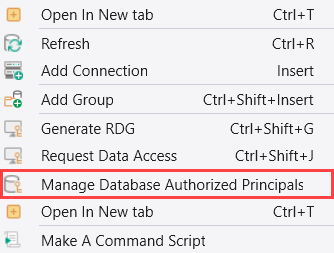
Selecione Adicionar entidade de segurança para adicionar uma entidade de segurança autorizada.
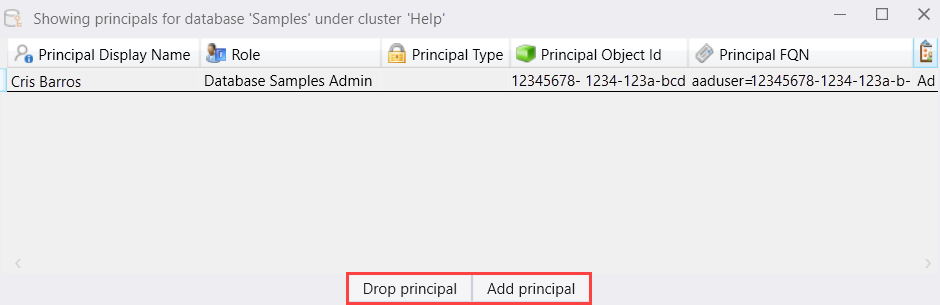
Forneça os detalhes da entidade de segurança e selecione Adicionar entidade de segurança.
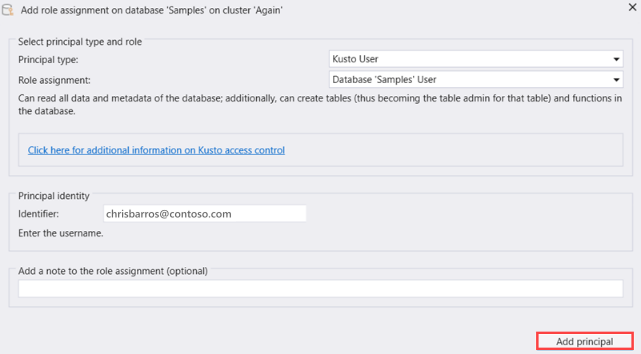
Confirme que você deseja adicionar a entidade autorizada
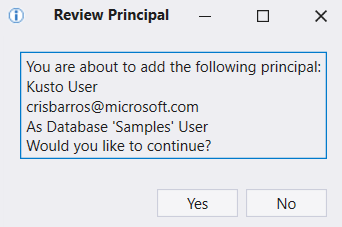
Para descartar uma entidade de segurança autorizada existente, selecione Descartar entidade de segurança e confirme a ação.